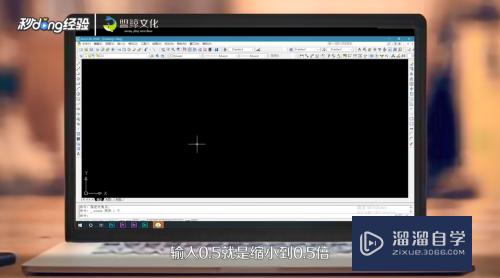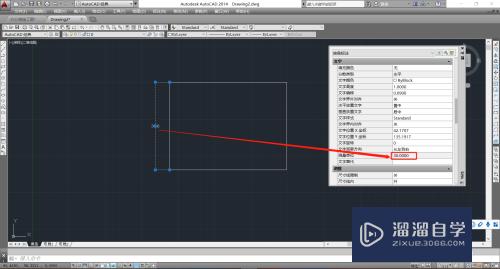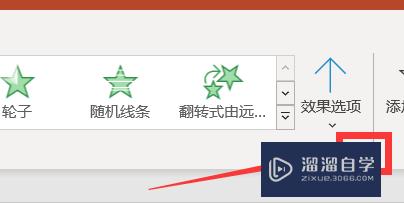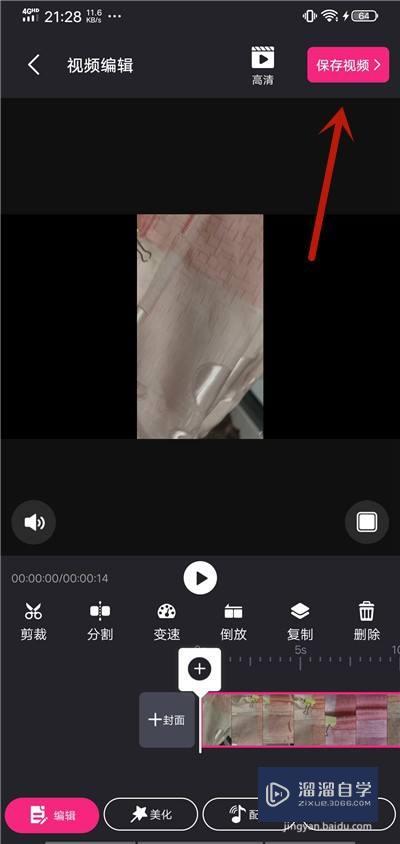WPS中如何轻松实现数据的分类统计(wps如何数据分类汇总)优质
我们在数据统计时。往往需要分类统计。在WPS里只要熟练使用“筛选”。并能轻松的将您所需要的某一类别数据分离出来。下面我们分步学习下。
云渲染农场还有超多“WPS”视频课程。欢迎大家点击查看
工具/软件
硬件型号:神舟(HASEE)战神Z7-DA7NP
系统版本:Windows10
所需软件:WPS2018
方法/步骤
第1步
下图是我们编的一个简单收入表。收费类型有三种:运输费。包装费和仓储费。通过自动求和工具。能得出三种收入的总和。但如果我们还需要知道每种收费类型的收入。该如何设置呢?
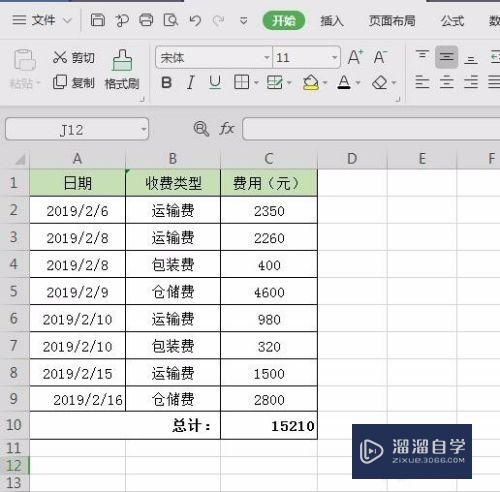
第2步
将鼠标点中“收费类型”单元格。单击鼠标右键。弹出如下菜单。选择“筛选(L)”项下“筛选(F)”。单元格的右下角会出现一个小按钮。
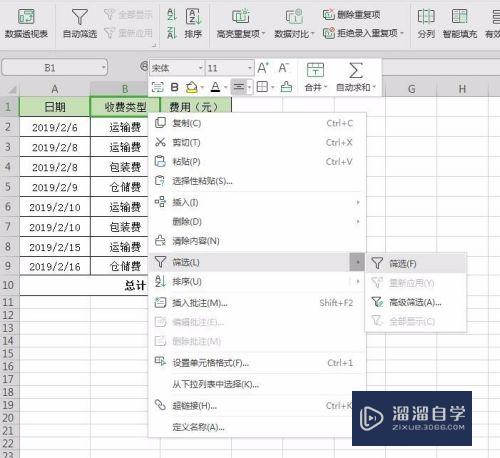
第3步
点击“收费类型”单元格的小按钮。弹出一个菜单。如下图。只选中“仓储费”。单击下面“确定”按钮。工作表就只显示仓储费项。通过自动求和。可以瞬间计算出仓储费的总额。
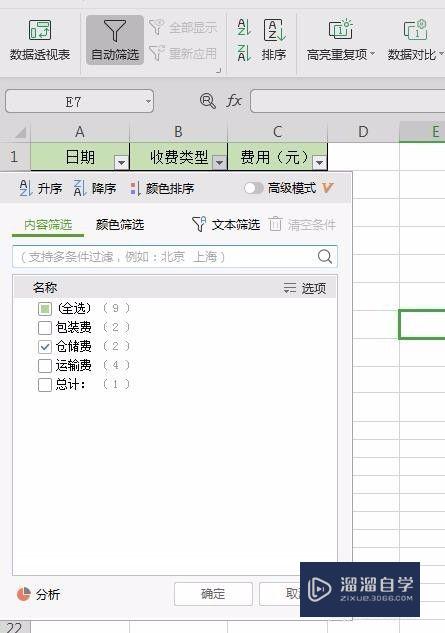
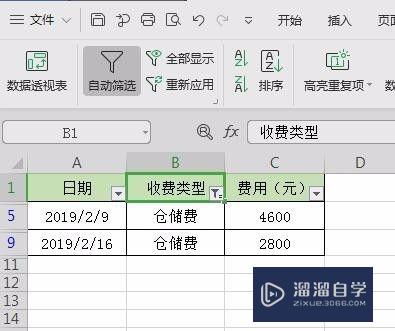
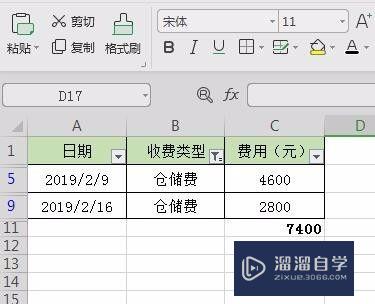
第4步
下面我们再更换下“收费类型”。改成只选择“运输费”。
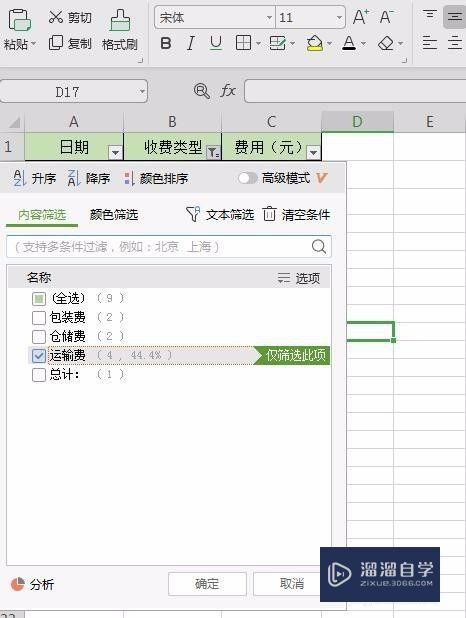
第5步
更改后。只有运输费的明细显现出来了。而且也自动进行了求和。是不是很简单?
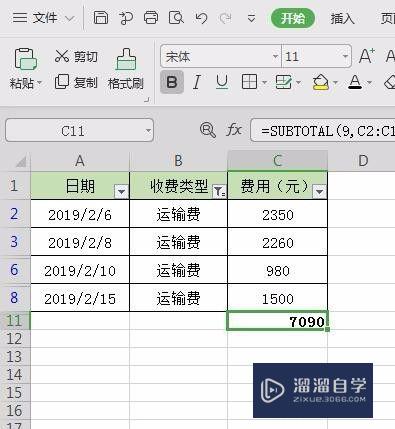
以上关于“WPS中如何轻松实现数据的分类统计(wps如何数据分类汇总)”的内容小渲今天就介绍到这里。希望这篇文章能够帮助到小伙伴们解决问题。如果觉得教程不详细的话。可以在本站搜索相关的教程学习哦!
更多精选教程文章推荐
以上是由资深渲染大师 小渲 整理编辑的,如果觉得对你有帮助,可以收藏或分享给身边的人
本文标题:WPS中如何轻松实现数据的分类统计(wps如何数据分类汇总)
本文地址:http://www.hszkedu.com/68532.html ,转载请注明来源:云渲染教程网
友情提示:本站内容均为网友发布,并不代表本站立场,如果本站的信息无意侵犯了您的版权,请联系我们及时处理,分享目的仅供大家学习与参考,不代表云渲染农场的立场!
本文地址:http://www.hszkedu.com/68532.html ,转载请注明来源:云渲染教程网
友情提示:本站内容均为网友发布,并不代表本站立场,如果本站的信息无意侵犯了您的版权,请联系我们及时处理,分享目的仅供大家学习与参考,不代表云渲染农场的立场!